Uma velocidade lenta do mouse pode diminuir a velocidade geral e é muito ineficiente. Você tem que levantar constantemente o mouse e reposicionar apenas para alcançar os cantos da tela do computador. Um ponteiro do mouse mais rápido é muito mais prático.
Além disso, alguns jogos usam a mesma velocidade do ponteiro do Windows que o mouse normal no mouse do jogo. Embora isso possa não parecer muito, pode ser crítico em jogos rápidos com muito movimento do ponteiro.
Se você está se perguntando como aumentar a velocidade do ponteiro do mouse, veja como fazê-lo.
Como alterar a velocidade do mouse?
Existem diferentes maneiras de aumentar a velocidade do ponteiro do mouse, e isso também depende de qual sistema operacional você está usando. Além disso, alguns mouses para jogos têm botões integrados para alterar a velocidade do ponteiro do mouse em tempo real.
Veja como aumentar a velocidade do ponteiro do mouse no Windows.
Usando as configurações
A maneira mais fácil de aumentar a velocidade do mouse no Windows é através das configurações. Veja como fazer isso.
Abra as configurações no menu Iniciar e toque em Dispositivos.Selecione a opção Mouse na barra lateral esquerda.No painel direito, arraste o controle deslizante de velocidade do cursor para a direita para aumentar a velocidade do ponteiro do mouse.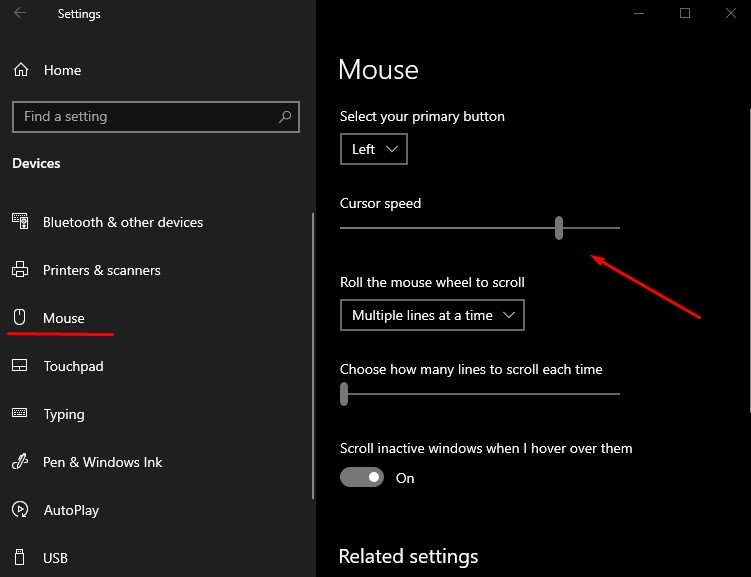
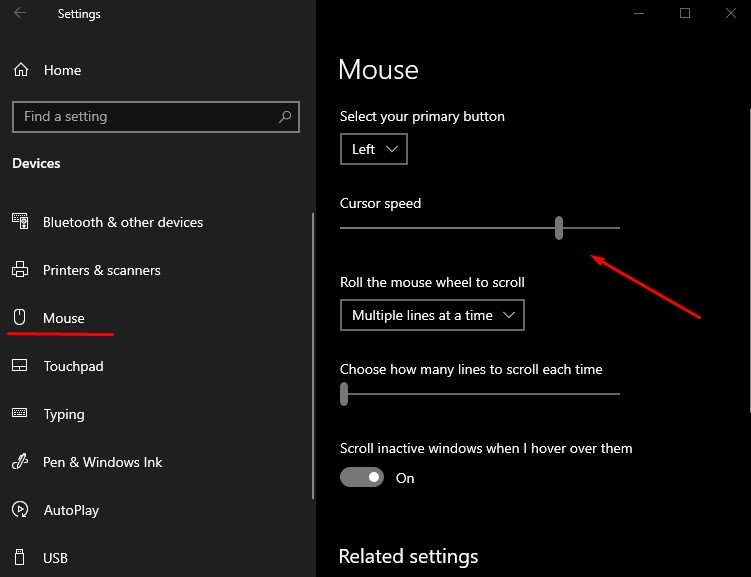
Usando o Painel de Controle
Outra maneira de aumentar ou alterar a velocidade do mouse no Windows é com o Painel de Controle. Siga as etapas abaixo.
Pesquise no painel de controle e clique nele. Selecione Hardware e Som e pressione Dispositivos e Impressora. Clique com o botão direito do mouse e clique em Configurações do mouse.
 Vá para a guia Opções do ponteiro e arraste o controle deslizante de velocidade do ponteiro para a direita para aumentar a velocidade do ponteiro do mouse.
Vá para a guia Opções do ponteiro e arraste o controle deslizante de velocidade do ponteiro para a direita para aumentar a velocidade do ponteiro do mouse.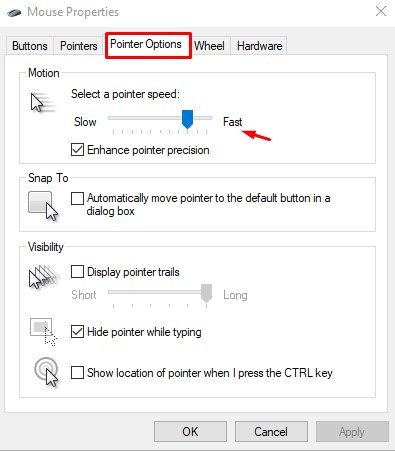
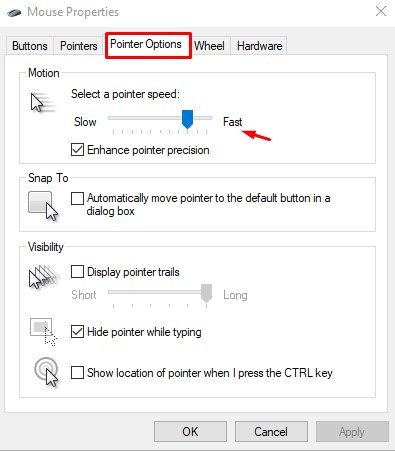 Clique em Aplicar e OK.
Clique em Aplicar e OK.
Usando o Editor do Registro
Usando o Editor do Registro, você pode aumentar a velocidade do ponteiro do mouse além da velocidade máxima permitida pelo Painel de Controle. No entanto, você deve fazer backup de seus arquivos de registro antes de ajustar as configurações do registro.
Para aumentar a velocidade do mouse usando o Editor do Registro, siga as etapas abaixo.
Pressione Windows + R >tecla para abrir a caixa Executar. Digite regedit e pressione Enter. No Editor do Registro, navegue até:
HKEY_CURRENT_USER\Control Panel \Mouse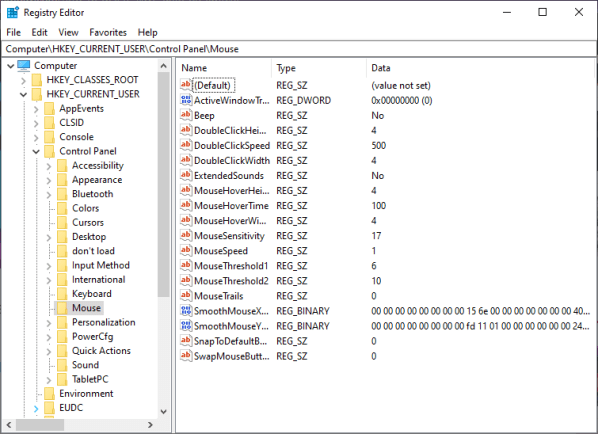
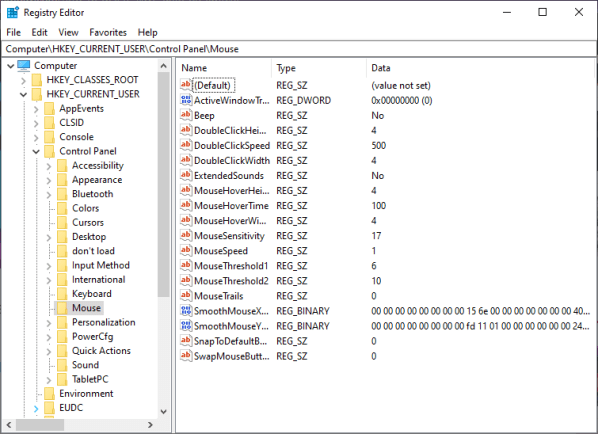 No painel direito, clique duas vezes em MouseSpeed e altere o valor para 2.
No painel direito, clique duas vezes em MouseSpeed e altere o valor para 2.
 Clique em OK. Altere o valor de MouseThreshold1 e MouseThreshold2 para 1 usando o mesmo método.Reinicie seu PC.
Clique em OK. Altere o valor de MouseThreshold1 e MouseThreshold2 para 1 usando o mesmo método.Reinicie seu PC.
Como aumentar a velocidade do mouse no Mac?
Alterar a velocidade do mouse no macOS é bastante semelhante ao sistema operacional Windows. No entanto, existem algumas diferenças. Veremos alguns dos métodos abaixo:
Usando as configurações do mouse
O método mais fácil e comum para aumentar ou alterar a velocidade do ponteiro do mouse no Mac é com as configurações do mouse. Siga as etapas abaixo.
Selecione o ícone da Apple no canto superior direito da tela e toque em Preferências do Sistema.Escolha a opção Mouse .Selecione a opção Aponte e clique na guia na parte superior da tela. Deslize a opção Velocidade de rastreamento para a direita para aumentar a velocidade do mouse.

Usando o Terminal
Usando o Mac Terminal, você pode aumentar a velocidade do mouse além do máximo permitido pelas configurações do seu sistema. Veja como fazer isso.
Pesquise Terminal no campo de pesquisa e abra-o.Digite ou copie e cole defaults write-g com.apple.mouse.scaling
Para verificar a velocidade atual do seu mouse, digite defaults read-g com.apple.mouse.scaling. Ele mostrará automaticamente a velocidade atual do mouse na parte de trás do comando.
Como aumentar a velocidade do mouse usando DPI?
DPI significa pontos por polegada linear e é usado para medir a sensibilidade de qualquer mouse. Quanto maior o DPI, mais ele pode captar pequenos movimentos com precisão. Por outro lado, um mouse com DPI alto também pode fazer o cursor voar pela tela.
O DPI é baseado no hardware do mouse, mas altera a velocidade do ponteiro do mouse. Um DPI alto significa um mouse mais sensível, e seu mouse de alta sensibilidade naturalmente escolherá melhor os pequenos movimentos e se moverá mais rápido.
Por outro lado, aumentar a velocidade do ponteiro pelo sistema significa que o cursor se move mais em uma determinada quantidade de DPI. O sistema compensa a velocidade fazendo com que o cursor se mova mais em altas velocidades do ponteiro do mouse.
O DPI altera a sensibilidade geral do mouse e também pode ser usado em jogos FPS para alterar a velocidade da mira instantaneamente.


Alguns mouses, especialmente para jogos mouses, oferecem um botão dedicado ou roda de rolagem (interruptor DPI) para alterar a velocidade do ponteiro do mouse em tempo real. Embora apenas alguns mouses específicos tenham a opção de DPI, pode ser muito útil se você tiver uma.
No entanto, você pode ajustar a maior parte do DPI do mouse mais recente pelo software oficial da empresa. No entanto, o método para aumentar a velocidade do mouse será específico para software diferente.
Logitech G HUB para dispositivos Logitech, Razer Synapse para dispositivos Razer e HyperX NGENUITY para HyperX são alguns exemplos de software de dispositivo dedicado que pode ser usado para ajustar o DPI do mouse.